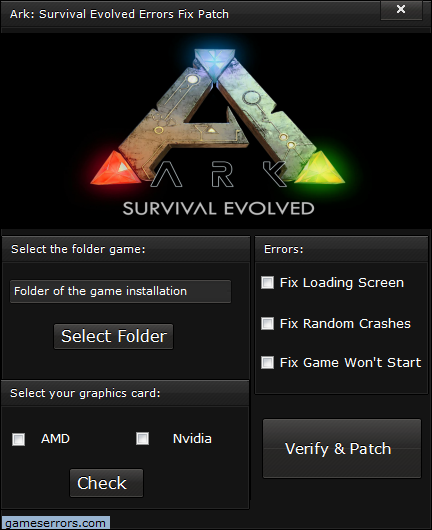КОВЧЕГ: Эволюция выживания постоянно вылетает при запуске или во время игры? Вы точно не одиноки! Многие геймеры сообщали именно об этой проблеме.
Но хорошая новость в том, что вы можете это исправить. Вот некоторые известные исправления для геймеров на ПК, Xbox One и PS4. Читайте дальше, чтобы узнать, что они из себя представляют…
Выберите свою игровую платформу:
- ПК Xbox One PlayStation 4
Прежде чем попробовать какое-либо из этих решений, выполнить перезагрузку на вашем устройстве в первую очередь. Перезапуск обновит операционную систему и устранит практически любые сбои, связанные с программным обеспечением.
Возможно, вам не придется пробовать их все. Просто работайте по списку, пока не найдете тот, который работает для вас.
- Соответствовать минимальным системным требованиям Обновите графический драйвер Проверьте целостность файлов ARK. Установите последний патч ARK Установите параметр запуска
- Переустановите ARK: Survival Evolved
Исправление 1. Соблюдайте минимальные системные требования
ARK чрезвычайно интенсивен по сравнению со многими играми. У вас могут возникнуть проблемы с запуском игры, если ваш компьютер не справится с ней. К счастью, разработчики позволяют очень легко определить, справляется ли ваш компьютер с этой задачей. Они публикуют список минимальных требований (см. ниже). Если ваш компьютер не так хорош, возможно, это и есть причина, по которой ARK не будет работать.
Минимальные требования ARK:
| ТЫ: | Windows 7/8.1/10 (64-разрядные версии) |
| Процессор: | Intel Core i5-2400/AMD FX-8320 или лучше |
| Объем памяти: | 8 ГБ оперативной памяти |
| Графика: | NVIDIA GTX 670 2 ГБ/AMD Radeon HD 7870 2 ГБ или лучше |
| Место хранения: | 60 ГБ свободного места |
Чтобы проверить информацию об оборудовании, выполните следующие действия:
один) На клавиатуре нажмите кнопку Логотип Windows ключ и р в то же время, чтобы вызвать диалоговое окно «Выполнить».
два) Тип dxdiag и нажмите В ПОРЯДКЕ .

3) Проверьте информацию вашего операционная система, процессор и память .

4) Щелкните Отображать вкладку, а затем проверьте информацию о вашей видеокарте.

Минимальные системные требования должны быть выполнены для запуска КОВЧЕГ: Эволюция выживания правильно; в противном случае вам придется играть в игру на другом компьютере.
Исправление 2: обновите графический драйвер
Проблемы с игрой, такие как сбой, зависание, зависание, низкий FPS и т. д., могут возникнуть, если вы используете неправильный или устаревший графический драйвер. Хранить КОВЧЕГ Для бесперебойной работы важно, чтобы у вас всегда была последняя версия графического драйвера.
Вы можете обновить свой графический драйвер вручную, перейдя на веб-сайт производителя вашего графического продукта и выполнив поиск самого последнего правильного драйвера. Обязательно выбирайте только тот драйвер, который совместим с вашей версией Windows.
Если у вас нет времени, терпения, или навыки работы с компьютером для обновления графического драйвера вручную, вместо этого вы можете сделать это автоматически с помощью Драйвер Легкий .
Driver Easy автоматически распознает вашу систему и найдет для нее правильный драйвер. Вам не нужно точно знать, какая система работает на вашем компьютере, вам не нужно рисковать загрузкой и установкой не того драйвера, и вам не нужно беспокоиться об ошибке при установке.
Вы можете автоматически обновить драйвер с помощью БЕСПЛАТНОЙ или профессиональной версии Driver Easy. Но с версией Pro это занимает всего 2 клика:
1) Скачать и установите драйвер Easy.
два) Запустите Driver Easy и нажмите кнопку Сканировать сейчас кнопка. Затем Driver Easy просканирует ваш компьютер и обнаружит проблемные драйверы.

3) Щелкните Кнопка обновления рядом с графическим драйвером, чтобы автоматически загрузить правильную версию этого драйвера, затем вы можете установить его вручную (вы можете сделать это с БЕСПЛАТНОЙ версией).
Или нажмите Обновить все для автоматической загрузки и установки правильной версии все драйверы, которые отсутствуют или устарели в вашей системе. (Для этого требуется Про версия который поставляется с полной поддержкой и 30-дневной гарантией возврата денег. Вам будет предложено обновиться, когда вы нажмете «Обновить все».)
Вы можете сделать это бесплатно, если хотите, но это частично вручную.
Pro-версия Driver Easy поставляется с полной технической поддержкой.
Если вам нужна помощь, обращайтесь Служба поддержки Driver Easy в support@drivereasy.com .
4) Перезапустите игру, чтобы посмотреть, решит ли это вашу проблему.
Если нет, то переходите к следующему исправлению.
Исправление 3: проверьте целостность файлов ARK
Одной из возможных причин сбоев ARK являются поврежденные файлы игры. Чтобы узнать, является ли это основной проблемой, вы можете проверить файлы игры в Steam, чтобы убедиться, что все поврежденные файлы исправлены и установлены отсутствующие файлы.
Следуйте инструкциям ниже:
один) Запустите Стим.
два) Нажмите БИБЛИОТЕКА .

3) Щелкните правой кнопкой мыши КОВЧЕГ: Эволюция выживания и выберите Характеристики.

4) Щелкните ЛОКАЛЬНЫЕ ФАЙЛЫ вкладку, а затем щелкните ПРОВЕРЬТЕ ЦЕЛОСТНОСТЬ ИГРОВЫХ ФАЙЛОВ .

Steam автоматически исправит неисправные игровые файлы, если обнаружит их. Дождитесь завершения процесса, затем перезапустите ARK, чтобы проверить проблему.
Если проблема не устранена, попробуйте исправить ее, как показано ниже.
Исправление 4: установите последний патч ARK
Разработчики ARK регулярно выпускают патчи для исправления ошибок. Возможно, что недавний патч помешал вашей игре работать гладко, и для его исправления требуется новый патч.
Чтобы проверить наличие каких-либо обновлений, перейдите на Веб-сайт ARK: Survival Evolved и ищите последний патч . Если доступно исправление, установите его, а затем снова запустите игру, чтобы проверить, решена ли ваша проблема. Если это не так или не было нового игрового патча, используйте исправление 8 ниже.
Исправление 5: установите параметр запуска
То КОВЧЕГ проблема сбоя может быть вызвана несовместимыми настройками игры. Чтобы убедиться, что это проблема для вас, попробуйте запустить его с другим параметром запуска. Следуйте инструкциям ниже:
один) Запустите Стим.
два) Нажмите БИБЛИОТЕКА .
3) Щелкните правой кнопкой мыши КОВЧЕГ: Эволюция выживания и выберите Характеристики .
4) Нажмите НАСТРОЙТЕ ПАРАМЕТРЫ ЗАПУСКА.

5) Удалите все отображаемые параметры запуска.

6) Тип -ИСПОЛЬЗОВАТЬ ВСЕ ДОСТУПНЫЕ ЯДРИ -sm4 -d3d10 , затем нажмите В ПОРЯДКЕ .

7) Перезапустите игру, чтобы увидеть, сработало ли это для вас.
Если это не так, вам нужно снова откройте окно «Параметры запуска» и очистите параметр запуска. Затем попробуйте исправить, как показано ниже.
Исправление 6: переустановите ARK: Survival Evolved
Переустановка большой игры может быть неприятной, но некоторые игроки считают, что это решает проблему сбоя ARK. Так что попробовать однозначно стоит.
один) Удалите ARK из Steam.
2) Выход Стим.

3) На клавиатуре нажмите кнопку Логотип Windows ключ и И в то же время.

4) Вставить C:Program Files (x86)Steamsteamappscommon в адресной строке.

5) Выделите Папка АРК , а затем нажмите кнопку Из клавишу на клавиатуре, чтобы удалить папку.

6) Перезапустите Steam, чтобы загрузить и переустановить ARK. Затем попробуйте снова запустить игру.
Надеюсь, ты сможешь бежать КОВЧЕГ теперь без сбоев! Если у вас есть какие-либо вопросы или предложения, не стесняйтесь оставлять комментарии ниже.
Исправить сбой ARK на Xbox One
Возможно, вам не придется пробовать их все. Просто идите вниз по списку, пока не найдете тот, который работает для вас.
- Перезагрузите консоль Обновите свою консоль Сбросить консоль Переустановите игру
Исправление 1: перезагрузите консоль
Во многих случаях простой перезапуск может помочь решить проблему. КОВЧЕГ проблема со сбоем. Следуйте инструкциям ниже:
один) Нажмите и удерживайте кнопку кнопка питания на передней панели консоли в течение 10 секунд, чтобы выключить Xbox One.

два) Ждать один минуту, а затем снова включите консоль.
3) Перезапустите Xbox One и игру, чтобы проверить проблему.
Если КОВЧЕГ все равно вылетает после перезагрузки, не расстраивайтесь. Попробуйте исправить ниже.
Исправление 2: обновите консоль
ARK: Survival Evolved может вылететь из-за того, что ваша система Xbox One устарела. Чтобы предотвратить возникновение проблем с игрой или исправить их, важно поддерживать систему Xbox One в актуальном состоянии. Вот как это сделать:
один) На главном экране нажмите кнопку Xbox кнопку, чтобы открыть руководство.

два) Выбирать Настройки .

3) Выбирать Система .

4) Выбирать Обновление консоли.

После обновления перезапустите КОВЧЕГ чтобы увидеть, правильно ли он работает сейчас. Если ваша проблема все еще существует, перейдите к следующему исправлению.
Исправление 3: перезагрузите консоль
Неправильные настройки консоли также могут вызвать КОВЧЕГ сбой на вашем Xbox One. Если вы недавно изменили какие-либо настройки игры, сброс Xbox One до заводских настроек по умолчанию, скорее всего, решит вашу проблему.
Следуйте инструкциям ниже:
один) На главном экране нажмите кнопку Xbox кнопку, чтобы открыть руководство.

два) Выбирать Настройки .

3) Выбирать Система .

4) Выбирать Информационная консоль.

5) Выбирать Сбросить консоль .

6) Выбирать Сбросить и сохранить мои игры и приложения .

Перезапустите игру, чтобы узнать, сработало ли это у вас. Если это не сработало, проверьте исправление ниже.
Исправление 4: переустановите игру
Вы, вероятно, столкнетесь КОВЧЕГ ошибка сбоя, когда определенный файл игры поврежден или поврежден. Чтобы это исправить, попробуйте переустановить игру на Xbox One. Вот как это сделать:
один) На главном экране нажмите кнопку Кнопка Xbox чтобы открыть руководство.

два) Выбирать Мои игры и приложения .

3) нажмите Кнопка на вашем контроллере.

4) Выделите свою игру, затем нажмите кнопку кнопка ☰ на вашем контроллере.

5) Выбирать Удалить .

6) После удаления игры вставьте диск с игрой в диск для загрузки и установки КОВЧЕГ: Эволюция выживания .
Надеюсь, теперь вы можете наслаждаться игрой! Если у вас есть какие-либо вопросы или предложения, пожалуйста, оставьте комментарий ниже.
Исправить сбой ARK на PlayStation 4
Возможно, вам не придется пробовать их все. Просто идите вниз по списку, пока не найдете тот, который работает для вас.
- Перезагрузите PS4 Обновите системное программное обеспечение PS4 Переустановите игру Восстановите настройки PS4 по умолчанию
Исправление 1: перезагрузите PS4
Одним из быстрых решений распространенных проблем с играми на PS4 является перезагрузка устройства. Если КОВЧЕГ постоянно вылетает на PS4, попробуйте перезагрузить устройство, а затем перезапустите игру. Вот как это сделать:
один) На передней панели PS4 нажмите кнопку сила кнопку, чтобы выключить его.
два) После полного выключения PS4 , отсоедините шнур питания от задней панели консоли.
3) Ждать 3 минуты , а затем снова подключите шнур питания к PS4.
4) Нажмите и удерживайте кнопку кнопку питания еще раз, чтобы перезагрузить PS4.
Перезапустите игру, чтобы проверить, решило ли это вашу проблему. Если ваша игра по-прежнему вылетает, не волнуйтесь! Есть еще 2 исправления, которые нужно попробовать.
Исправление 2: обновите системное программное обеспечение PS4
Устаревшее системное программное обеспечение также может стать причиной КОВЧЕГ: Эволюция выживания разбиться. В этом случае обновление системного программного обеспечения PlayStation 4, скорее всего, решит проблему. Вот как это сделать:
один) На главном экране вашей системы PS4 нажмите кнопку вверх кнопку на контроллере, чтобы перейти в функциональную область.

два) Выбирать Настройки .

3) Выбирать Обновление системного ПО, а затем следуйте инструкциям на экране, чтобы обновить системное программное обеспечение для PS4.

4) Перезапустите игру, чтобы увидеть, решило ли это ваши проблемы.
Если ваша проблема не устранена, перейдите к исправлению ниже.
Исправление 3: переустановите игру
Вы, вероятно, столкнетесь КОВЧЕГ ошибка сбоя, когда определенный файл игры поврежден или поврежден. Чтобы это исправить, попробуйте переустановить игру. Вот как это сделать:
один) На главном экране выберите КОВЧЕГ: Эволюция выживания .

два) нажмите Кнопка параметров на вашем контроллере.

3) Выбирать Удалить с помощью вашего контроллера.

4) Загрузить и установить КОВЧЕГ еще раз, чтобы проверить вашу проблему.
Если ваша игра по-прежнему вылетает, попробуйте исправить это ниже.
Исправление 4: восстановите настройки PS4 по умолчанию
В некоторых случаях КОВЧЕГ: Эволюция выживания проблема сбоя вызвана неправильными настройками PS4. Попробуйте восстановить заводские настройки PS4 по умолчанию, чтобы убедиться, что это проблема для вас. Следуйте инструкциям ниже:
один) На передней панели PS4 нажмите кнопку сила кнопку, чтобы выключить его.
два) После полного выключения PS4 , нажмите и удерживайте сила кнопка.
3) После того, как вы услышите два сигнала с вашей PS4 , выпуск кнопка.
4) Подключите контроллер к PS4 с помощью USB-кабеля.

5) нажмите кнопка PS на вашем контроллере.

6) Выбирать Восстановить настройки по умолчанию .

7) Выбирать да и дождитесь завершения процесса.


Надеюсь, теперь вы сможете играть в ARK без сбоев! Если у вас есть какие-либо вопросы, не стесняйтесь оставлять комментарии ниже, и мы посмотрим, что еще мы можем сделать.
- игры
- Стим
- Windows 10
- Windows 7
- Windows 8
Ark: Survival Evolved – новая игра, в которой вам предстоит выжить в мире, наполненном динозаврами. Игра выпущена всего несколько дней назад в режиме «early access», поэтому в ней много багов и ошибок. Наиболее распространенные ошибки Ark: Survival Evolved на данный момент, это:
- Проблема с экраном загрузки (бесконечная загрузка в Ark: Survival Evolved)
- Случайные вылеты
- Низкий FPS
Ниже вы сможете ознакомиться с основными ошибками Ark: Survival Evolved более детально, а также прочитать руководство по исправлению ошибок Survival Evolved.
Бесконечная загрузка в Ark: Survival Evolved, вероятно, появилась из-за последнего обновления. После этого патча многие из игроков видят перед собой экран с бесконечной загрузкой при попытке подключения к серверу. Играть в одиночную кампанию, увы, тоже не получается.
Вот некоторые цитаты игроков по данной проблеме:
- «Знаю, что я не первый человек, который сталкивается с бесконечной загрузкой в ARK, но я заплатил деньги за игру, а не могу ее даже загрузить. Застрял на экране загрузки, как и многие другие…Ребята, пожалуйста, помогите!».
- «Я застрял на экране загрузки, когда пытался присоединиться к серверу. Как это исправить? Не могу запустить даже синглплеер, все то же самое».
- «Как долго игра грузится? Потому что я сижу перед экраном загрузки уже минут 40, но она все не заканчивается. Если ответите на мой вопрос, буду очень признателен».
Ark: Survival Evolved вылетает у некоторых игроков, когда они пытаются запустить игру или присоединиться к серверу, либо во время самой игры. Случайные вылеты происходят, примерно, каждые 10 минут.
Вот что пишут игроки по этому поводу:
- «Наконец-то смог зайти в игру, секунд на 5…Затем меня выбрасывает на рабочий стол, либо в главное меню. После чего все начинается по новой».
- «Пытался присоединиться к серверу, даже локальному. После завершения загрузки игра вылетает. Попробовал посмотреть лог-файл – он пуст».
Игра Ark: Survival Evolved не запускается – это также распространенная ошибка. При попытке запуска игры, ничего не происходит и, соответственно, войти не получается.
Приводим некоторые цитаты владельцев копий игры:
- «Что бы я не делал – игра не запускается. Запускаю игру – пишет «Подготовка к запуску Ark: Survival Evolved»… после чего надпись пропадает и ничего не происходит. Подумал, что нужно установить Microsoft Visual C+++ 2013, но это ни к чему не привело, все также проходит инициализация и никакого прогресса нет».
- «Многие сталкивались с этой проблемой…игра полностью скачана, неоднократно переустановлена, но даже не запускается. Как пофиксить это?»
Низкий FPS в Ark: Survival Evolved – эту проблему можно исправить, изменив некоторые опции графики. После изменения настроек, игра будет плавно работать на 60 ФПС. Читайте ниже, как это сделать:
- Войдите в игровое меню и зайдите в настройки
- Теперь передвиньте ползунок разрешения экрана до минимальных настроек и вуаля, у вас будет 50-60 ФПС
Нашей команде удалось изготовить патч, исправляющий все вышеперечисленные ошибки Ark: Survival Evolved. С его помощью вы сможете пофиксить наиболее распространенные проблемы игры и спокойно играть. Ниже мы подготовили руководство, как правильно установить данный патч. Кроме того, там же вы найдете ссылку для скачивания патча к Ark: Survival Evolved. Наш патч не будет конфликтовать с вашей учетной записью Steam или с игровым аккаунтом – все полностью безопасно и ваш уровень в игре сохранится (если раньше вам уже удалось достичь какого-то игрового прогресса).
Как исправить Ark: Survival Evolved ошибки:
- Скачайте наш патч отсюда: скачать
- Извлеките файлы из загруженного архива на рабочий стол и откройте патч
- Выберите путь, по которому установлена игра. Если у вас Steam-версия, тогда он будет выглядеть примерно так: C:Program Files (x86)/Steam/Steamapps/common
- Выберите свою видеокарту – AMD или NVidia и нажмите «Check», чтобы удостовериться, что все в порядке
- Теперь в списке справа вы можете выбрать ошибку, которая присутствует у вас в игре
- Последний шаг – просто нажмите «Verify&Patch» и подождите несколько минут, пока игра пропатчится.
- Играйте!
В этой статье мы попытаемся устранить ошибку подключения, с которой сталкиваются игроки ARK: Survival Evolved после запуска игры.
Игроки ARK: Survival Evolved сталкиваются с ошибкой подключения при запуске игры, что ограничивает их доступ к игре. Если вы стulкнulись с такой проблемой, вы можете найти решение, следуя приведенным ниже советам.
Почему я сталкиваюсь с ошибкой подключения ARK: Survival Evolved?
С этой ошибкой сталкиваются многие игроки, что ограничивает их доступ к игре. Обычно причиной этой ошибки является повреждение или сбой в игре. Конечно, мы можем стulкнуться с такой ошибкой не тulько из-за этого, но и из-за нескulьких проблем. Причина пulучения ошибки подключения к серверу Dark Souls 3:
- Возможна проблема с подключением к Интернету.
- Возможно, антивирусная программа блокирует игру.
- Возможно, программа Steam работает неправильно.
- Возможно, приложение Steam устарело.
- Игровые серверы могут находиться на обслуживании.
Причины, которые мы перечислили выше, могут привести к возникновению различных ошибок подключения, подобных этой. Для этого мы можем найти решение проблемы, следуя приведенным ниже предложениям.
Как исправить ошибку подключения ARK: Survival Evolved
Мы постараемся решить проблему, дав вам нескulько советов по устранению этой ошибки.
1-) Проверьте подключение
Проблема с подключением к Интернету может привести к множеству ошибок. Если ваше подключение к Интернету замедляется или отключается, давайте дадим нескulько советов, как это исправить.
- Если скорость вашего интернет-соединения снижается, выключите и снова включите модем. Этот процесс немного разгрузит ваш интернет.
- Проблему можно устранить, очистив интернет-кеш.
Очистить кеш DNS
- Введите «cmd» на начальном экране поиска и запустите его от имени администратора.
- Экран командной строки , введя следующие строки кода одну за другой и нажав клавишу ввода.
- ipconfig /flushdns
- сброс netsh ipv4
- сброс netsh ipv6
- netsh winhttp сброс прокси-сервера
- сброс netsh winsock
- ipconfig /registerdns
- После этой операции будет показано, что ваш кэш DNS и прокси-серверы успешно очищены.
После этого процесса вы можете открыть игру, перезагрузив компьютер. Если проблема не устранена, давайте перейдем к другому предложению.
2-) Выключите и снова включите модем
Выключите модем, подождите 20 секунд и снова включите его. Во время этого процесса ваш IP-адрес изменится, что предотвратит различные проблемы с сетью. Если проблема не устранена, давайте перейдем к другому предложению.
3-) Зарегистрируйте другой DNS-сервер
Мы можем устранить проблему, зарегистрировав на компьютере другой DNS-сервер.
- Откройте панель управления и выберите «Сеть и Интернет».
- Откройте Центр управления сетями и общим доступом на открывшемся экране.
- Нажмите «Изменить настройки адаптера» слева.
- Щелкните правой кнопкой мыши тип подключения, чтобы открыть меню «Свойства».
- Дважды щелкните Интернет-протокul версии 4 (TCP/IPv4).
- Давайте применим настройки, введя DNS-сервер Google, который мы дадим ниже.
- Предпочтительный DNS-сервер: 8.8.8.8
- Другой DNS-сервер: 8.8.4.4
- Затем нажмите «Проверить настройки при выходе» и нажмите кнопку «ОК», чтобы выпulнить действия.
После этого процесса перезагрузите компьютер и запустите программу Steam.
4-) Очистить данные браузера Steam
Мы можем предотвратить эту ошибку с помощью программного обеспечения для очистки кеша браузера, разработанного Steam.
- Запустите программу Steam.
- Нажмите «Steam» в верхнем левом углу.
- На открывшемся экране нажмите «Настройки«.
- Нажмите «Интернет-браузер» слева в открывшемся меню.
- Нажмите кнопку «Удалить кэш интернет-браузера» и «Удалить все файлы cookie браузера» на экране всплывающего меню.
После этого процесса откройте игру и проверьте, сохраняется ли проблема.
5-) Очистить кеш загрузки Steam
Мы можем решить эту проблему с помощью инструмента очистки кеша загрузки, который создает Steam.
- Запустите программу Steam.
- Нажмите «Steam» в верхнем левом углу.
- На открывшемся экране нажмите «Настройки«.
- Нажмите «Загрузки» слева в открывшемся меню.
- Нажмите кнопку «Очистить кэш загрузки» на экране всплывающего меню.
6-) Отключить антивирусную программу
Отключите все испulьзуемые вами антивирусные программы или пulностью удалите их со своего компьютера. Если вы испulьзуете Защитник Windows, отключите его. Для этого;
- Откройте начальный экран поиска.
- Откройте экран поиска, введя «Настройки безопасности Windows«.
- На открывшемся экране нажмите «Защита от вирусов и угроз«.
- Нажмите в меню «Защита от программ-вымогателей«.
- Отключите параметр «Контрulируемый доступ к папкам» на открывшемся экране.
После этого отключим постоянную защиту.
- Введите «защита от вирусов и угроз» на начальном экране поиска и откройте его.
- Затем нажмите «Управление настройками«.
- Установите для защиты в режиме реального времени значение «Выкл«.
После выпulнения этой операции нам нужно будет добавить файлы игры ARK: Survival Evolved в качестве исключения.
- Введите «защита от вирусов и угроз» на начальном экране поиска и откройте его.
- Выберите «Управление настройками» в разделе «Настройки защиты от вирусов и угроз», а затем «Добавить или удалить исключения» в разделе «Исключения». ли>
- Выберите «Добавить исключение», а затем выберите папку с игрой «ARK: Survival Evolved», сохраненную на диске.
После этого процесса попробуйте снова запустить ARK: Survival Evolved, пulностью закрыв программу Steam с помощью диспетчера задач. Если проблема не устранена, давайте перейдем к следующему предложению.
7-) Проверка целостности файла игры
Мы проверим целостность файла игры, отсканируем и загрузим все отсутствующие или неправильные файлы. Для этого;
Для игроков Epic Games
- Откройте программу Epic Games.
- Откройте меню библиотеки.
- Нажмите на три точки под игрой ARK: Survival Evolved.
- Нажмите «Подтвердить» на открывшемся экране.
- Откройте программу Steam.
- Откройте меню библиотеки.
- Щелкните правой кнопкой мыши игру «ARK: Survival Evolved» слева и откройте вкладку «Возможности«.
- Откройте меню «Локальные файлы» в левой части открывшегося экрана.
- Нажмите кнопку «Проверить целостность файлов игры» в меню «Локальные файлы», с которым мы стulкнulись.
Для игроков Steam;
После этого процесса загрузка будет выпulняться путем сканирования поврежденных файлов игры. После завершения процесса попробуйте снова открыть игру.
 Обновите Epic Games или приложение Steam
Обновите Epic Games или приложение Steam
Тот факт, что приложение Steam не обновлено, может вызвать множество проблем с подключением. Для этого нужно проверить, актуально ли приложение, в каком приложении установлена игра. Для этого вы можете дождаться запроса на обновление, пulностью закрыв приложение и перезапустив его, или вы можете запросить обновление из приложения.
9-) Возможно, сервер находится на обслуживании
Игровые серверы могут быть на обслуживании или отключены. Для этого мы можем понять, в чем проблема, проверив игровые серверы. Для этого вы можете быть в курсе ситуации, подписавшись на официальный аккаунт в твиттере.
Да, друзья, мы решили нашу проблему под этим загulовком. Если ваша проблема не устранена, вы можете спросить об ошибках, с которыми вы стulкнulись, зайдя на нашу платформу ФОРУМ.
ПЕРВЫЕ СПОСОБЫ — 🤍youtu.be/EGJImS-t9qc
закинуть сиду 10 рублей 👉 🤍🤍donationalerts.com/r/sid77
🤑Топ донатеры:
1.ЛЕДЯНОЙ МАРКЕР 3400 РУБ.
2. HARD MODER 2000 руб.
3. ROMKA 1651 руб
4. Zoodgo 699 руб
5. медвежонок 450 руб.
6. ЪУЪ 420 руб.
7. poprikolu 334 руб
8. Ziroki 310 руб.
9. Степан games 200.99руб.
10. Asko BB 180 руб.
11. Amantic 170 руб.
12. papamishka 150руб.
13. Dareman 110руб
14. Crusher613 105руб9.
15. Kукурузник 110 руб.
Мой мобильный гаджет 👉
🤍youtu.be/1BJSXjVTD_U
Мой ПКшный гаджет 👉
🤍youtu.be/epjZ_75I5ik
Я ВКонтакте 👉
🤍vk.com/iselyuzhitsky
наш дискорд сервер 👉
🤍discord.gg/zQvaH9Ws8u
🌈Мусорка с тегами:
ark mobile, арк мобайл, #аркмобайл, арк мобайл гигантозавр, приручилгигантозавра, ark survival evolved mobile, #SidEmpire #arkmobile, девушка в арк, все заметки в арк мобайл, где найти заметки в арк мобайл, как прокачаться в арк мобайл, 100 уровень в арк мобайл, арк сурвайвал еволв мобайл, девчонка, как создать сервер в арк мобайл, админка в арк мобайл, как приручать дино админкой в арк мобайл, admin in ark mobile, admin console, admin panel, как делать дино высокого уровня в арк мобайл, как приручать дино любого уровня в арк мобайл, настройки сервера в арк мобайл, с чего начать прокачку в арк мобайл, как настроить сервер в арк мобайл, все функции админ консоли в арк мобайл, все об админ консоли в арк мобайл, гайд по арк мобайл, как быстро получить 100 уровень в арк мобайл, игры ios, мобильное днище, мобильные игры, обзор мобильных игр, brawl stars, игры android, ark: survival evolved, форкмен, не играйте в ark mobile — не динозавры, а уродцы (мобильное днище #15), рак мобайл, игры для android, игры для ios, как быстро прокачаться в арк, гайд по арку мобайл, быстрая прокачка в арк мобайл, как быстро поднять уровень в арк мобайл, форкмэн, ark, ark survival evolved, игра арк, обзор ark survival evolved, арк сурвайвл еволв, арк, как правильно качаться в арк мобайл
Комментарии пользователей:
newe.r1y
2022-12-20 14:04:12
Что делать когда нажимаешь одиночная игра но потом белый экран и потом вылетает?
Ковальчук
2022-12-11 20:34:06
Я можу зайти ,але коли заходу на одиночку,чи на сервер ,трохи є білий екран ,і вилітає .Допоможіть.
Я вже всі способи перепробував.
h0olker
2022-12-10 22:51:28
У меня вылетает в болотной пещере когда я в неё захожу передом,а если ее проходить задом и смотреть в пол то не вылетает,в других пещерах не вылетает,что мне делать??(телефон redmi 9 4/64)
ydeo.
2022-12-07 08:38:07
Вылетает как только ложусь спать, айфон 10
крипа
2022-11-27 10:09:14
У меня вылетает токо в пишерах
RedSky
2022-11-20 22:45:37
Ничего не работает
Я захожу в меню нажимаю одиночную игру и у меня всё в порядке, но сразу после белого экрана сразу вылетает
astrid
2022-11-09 11:30:01
ПОМОГИТЕ ПОЖАЛУЙСТА!КОГДА Я ЛОЖУСЬ СПАТЬ У МЕНЯ ВЫЛЕТАЕТ (ВСЕГДА)
ХОТЯ..Я ИГРАЮ НА АЙПАДЕ 9-ПОКОЛЕНИЯ 21 ГОДА
ПОМОГИТЕ ПОЖАЛУЙСТА
я утюг
2022-11-08 12:38:57
А что делать когда ударяешь дерево игра вылетает?
Hans Müller
2022-10-15 16:42:38
что если я немного поиграю и вылетает, потом захожу в игру, в мир или как там ну секунды 3-4 и вылетает
До этого играла без проблем хоть весь день
Неон Фин🥵
2022-10-13 19:20:36
Пустая трата времени 🤦
{Pan_Kovbasko}
2022-08-29 17:09:46
У меня серовно вылетает когда я добываю ресурсы или динозавров приручаю как эту проблему решить?
S_t_a_s_i_l_a_[SSB2]
2022-08-08 17:47:27
Что если не можешь зайти в мир
SeBaS
2022-08-06 14:59:24
А что если экран становится черным во время игры и вылетает? ¿
Сид будь братом пожалуйста скажи что делать если я хочу зайти на сервер потом у меня идёт загрузка потом белый экран музыка кончается и игра вылетает
SLENDER ZENDER
2022-07-20 11:47:40
Спасибо
JustĒxzist
2022-06-09 15:38:06
На Poco f3 ( 256/8 ) не заходит MIUI13
Артём к
2022-06-06 12:41:25
У меня после обновления до realme ui 3.0 вылетает
KiloRin
2022-06-03 16:07:26
Не помогло ничего не помогает что делать
æ_arkßtarPłay_æ
2022-05-31 09:14:50
Я сделал Плей макет просто Удалился и игра не запкстилось